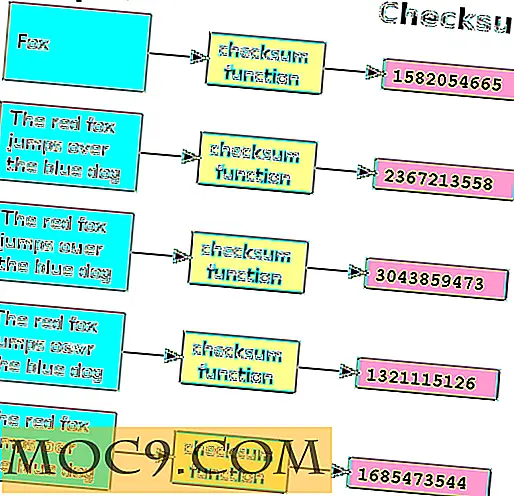Unity Launcher naar de onderkant van het bureaublad verplaatsen in Ubuntu 16.04
Ubuntu 16.04 is officieel vrijgegeven door Canonical, en tussen verschillende andere functies brengt het ook een aantal verbeteringen die gebruikers zeker gelukkig zullen maken. Ten eerste toont Unity Dash niet langer standaard online resultaten, dus het is niet nodig om de functie expliciet uit te schakelen om de zoekervaring sneller te maken. En ten tweede kunt u nu het Unity-opstartprogramma daadwerkelijk van de standaardpositie "links" verplaatsen.
Hoewel dat zeker goed nieuws is, is het de moeite waard erop te wijzen dat de mogelijkheid om het opstartprogramma te verplaatsen beperkt is - afgezien van de standaard "linker" positie, kunt u het opstartprogramma alleen naar de bodem verplaatsen. Je kunt het nog steeds niet rechts of bovenaan zetten. Maar ja, het is beter dan helemaal geen optie te hebben. In dit artikel bespreken we hoe u deze nieuwe functie kunt gebruiken.
Manieren om het opstartprogramma te verplaatsen
U kunt de positie van uw draagraket op drie verschillende manieren aanpassen. Laten we ze een voor een bespreken.
1. Gebruik Unity Tweak Tool
Als u Ubuntu 16.04 vers hebt gedownload, moet u deze tool eerst downloaden, wat u kunt doen door naar Ubuntu Software (de nieuwe softwarecentrumapplicatie) te gaan en naar de tool op zijn naam te zoeken.

Na de installatie opent u de Unity Tweak Tool.

Klik hier op het pictogram met de naam 'Launcher' (het eerste pictogram in de rij 'Unity'). Het volgende venster zou moeten openen.

Selecteer in dit venster het keuzerondje "Onder" in het gedeelte "Vormgeving". Op het moment dat u die optie selecteert, schuift het Unity-opstartprogramma naar de onderkant van uw computerscherm.

2. Dconf-Editor gebruiken
Een andere optie is om de tool "dconf Editor" te gebruiken. Net als de Unity Tweak Tool, kan de tool dconf Editor ook worden gedownload vanuit de Ubuntu Software-applicatie.

Na het downloaden en installeren opent u de app en gaat u naar het schema "com.canonical.Unity.Launcher".

Klik op het veld "Ladeerpositie" en wijzig de waarde van "links" in "onderaan". Op het moment dat u dit doet, wordt uw opstartscherm naar de onderkant van uw scherm verplaatst.

3. Via de opdrachtregel
Dit is waarschijnlijk de gemakkelijkste manier en vereist niet dat u een toepassing installeert. Open gewoon de terminal en typ de volgende opdracht:
gsettings instellen com.canonical.Unity.Launcher launcher-position Bottom
Om het terug te trekken naar zijn standaardpositie, voert u de volgende opdracht uit:
gsettings instellen com.canonical.Unity.Launcher launcher-position Left
Conclusie
In tegenstelling tot wat velen zouden denken, is het veranderen van de positie van het Unity-opstartprogramma via de opdrachtregel de eenvoudigste van alle hierboven genoemde manieren - je hoeft geen afzonderlijke software te downloaden, en het commando is ook gemakkelijk te onthouden.
Wat de functie betreft, het is zeker een stap in de goede richting van Canonical, en we verwachten van het bedrijf dat het ook de mogelijkheid biedt om de launcher naar rechts en bovenaan te verplaatsen in de komende Ubuntu-releases.